今天为大家介绍PS绘制性感的多种颜色的唇彩口红方法,教程很不错,正在学习PS的朋友可以跟着教程一起来学习,推荐过来,一起来学习吧!
方法/步骤
1、附上一张效果图

2、打开素材 先复制一层 混合模式为“叠加”

3、执行“滤镜>其它>高反差保留”半径为3像素

4、选择线性渐变工具,

5、新建一层,按shift键从左往右拉 出渐变效果如图
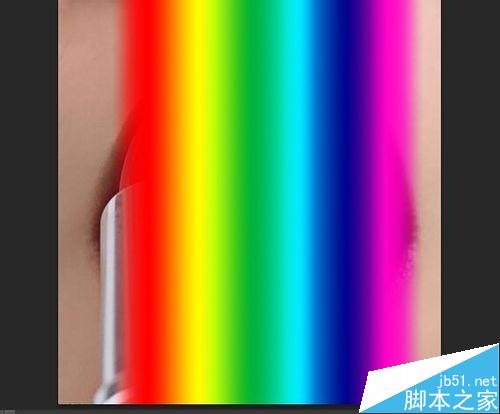
6、混合模式设为“颜色”

7、为其添加“图层蒙版”前景色为黑色,用画笔擦除多余色彩,适当降低不透明度,完成效果如图:

以上就是PS绘制性感的多种颜色的唇彩口红方法介绍,是不是很简单啊,喜欢的朋友快快来学习吧!